Ubuntu18.04安装Intellij idea并且创建桌面图标 |
您所在的位置:网站首页 › ubuntu安装idea怎么启动 › Ubuntu18.04安装Intellij idea并且创建桌面图标 |
Ubuntu18.04安装Intellij idea并且创建桌面图标
Ubuntu18.04安装Intellij idea并且创建桌面图标
更新下idea升级到2020版本打开应用跟收藏夹不匹配情况
[Desktop Entry]
Version=2020.1
Terminal=false
Type=Application
Name=Clion
Exec= //此处为clion.sh的位置
Icon=//此处为clion.svg图片
NoDisplay=false
StartupWMClass=jetbrains-clion //这里列举的是clion,如果你是idea,那么请改名为jetbrains-idea
下载
官网:https://www.jetbrains.com/idea/download/#section=linux  个人建议还是老老实实官网下过来解压,虽然官网给出可以通过snap命令直接在终端下载,但是速度感人不是很稳定其次就是两个版本问题,如图可见一个免费一个收费,其次就是两者之间功能相差;本文暂不提供破解方法,可自行搜索关键词。可自行选择下载至电脑。
安装 个人建议还是老老实实官网下过来解压,虽然官网给出可以通过snap命令直接在终端下载,但是速度感人不是很稳定其次就是两个版本问题,如图可见一个免费一个收费,其次就是两者之间功能相差;本文暂不提供破解方法,可自行搜索关键词。可自行选择下载至电脑。
安装
1.在终端使用cd命令进入所下载文件的bin目录 1.首先创建一个文件 下载vim的同学可以使用sudo vim /usr/share/applications/Intellij-idea.desktop 或者sudo gedit /usr/share/applications/Intellij-idea.desktop 2. 将下列代码复制到Intellij-idea.desktop文件中 其中路径和图标都是可以从解压出来的包里面找到的,根据你自己路径修改;本文为示范。 [Desktop Entry] Name=IntelliJ IDEA //此处即为在桌面显示的的应用名称 Comment=IntelliJ IDEA //可选 Exec=/home/hesy/Downloads/ideaIU-2019.3.2/idea-IU-193.6015.39/bin/idea.sh //此处为idea的路径必填 Icon=/home/hesy/Downloads/ideaIU-2019.3.2/idea-IU-193.6015.39/bin/idea.svg //此处为idea的快捷方式图标 Terminal=false //是否启动终端 Type=Application Categories=Developer;3.然后保存推出 4.最后执行命令修改权限即可在应用程序中看到相应的快捷方式了 sudo chmod +x /usr/share/applications/Intellij-idea.desktop 总结如有不对之处可指出,非常感谢。 |
【本文地址】
今日新闻 |
推荐新闻 |
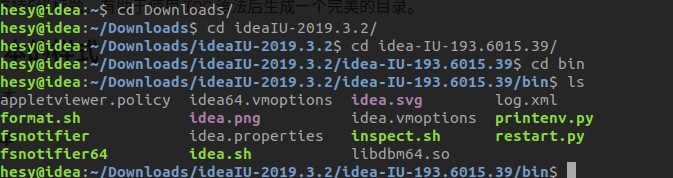 2.配合ls查询当前目录下文件或者手动在文件夹里寻找。 3.看到bin目录下的idea.sh,执行./idea.sh即可开始下载 4.应用的大致设置就不提了。
2.配合ls查询当前目录下文件或者手动在文件夹里寻找。 3.看到bin目录下的idea.sh,执行./idea.sh即可开始下载 4.应用的大致设置就不提了。